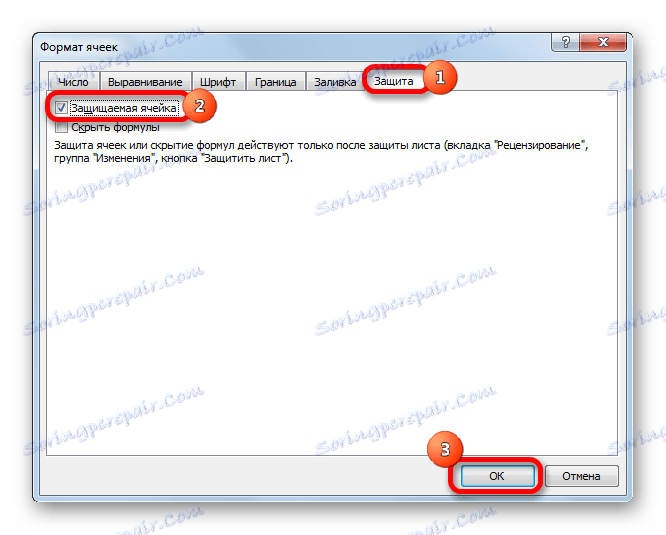Ochrana buniek pred úpravou v programe Microsoft Excel
Pri práci s tabuľkami programu Excel niekedy je potrebné zabrániť striedavému spracovaniu buniek. Toto platí obzvlášť pre rozsahy, kde sú vzorce obsiahnuté alebo odkazované inými bunkami. Napriek tomu ich nesprávne zmeny môžu zničiť celú štruktúru výpočtov. Ochrana údajov v obzvlášť cenných tabuľkách na počítači, ku ktorým majú prístup ostatní ľudia okrem vás, je jednoducho potrebná. Neúmyselné akcie neoprávneného používateľa môžu zničiť všetky výsledky vašej práce, ak niektoré údaje nie sú dobre chránené. Poďme sa pozrieť na to, ako sa dá urobiť.
obsah
Povoliť blokovanie buniek
V programe Excel nie je špeciálny nástroj na blokovanie jednotlivých buniek, ale tento postup možno vykonať ochranou celého listu.
Metóda 1: Povolenie zámku cez kartu "Súbor"
Na ochranu bunky alebo rozsahu je potrebné vykonať kroky popísané nižšie.
- Kliknutím na obdĺžnik, ktorý sa nachádza na priesečníku súradnicových panelov programu Excel, vyberte celý hárok. Kliknite pravým tlačidlom myši. V zobrazenom kontextovom menu prejdite na položku "Formát buniek ..." .
- Otvorí sa okno pre zmenu formátu buniek. Prejdite na kartu "Ochrana" . Zrušte začiarknutie možnosti "Chránené bunky" . Kliknite na tlačidlo "OK" .
- Vyberte rozsah, ktorý chcete zablokovať. Opäť prejdite do okna "Formát buniek ..." .
- Na karte "Ochrana" začiarknite políčko "Chránené bunky" . Kliknite na tlačidlo "OK" .
![Povolenie zabezpečenia v bunkovom formáte v programe Microsoft Excel]()
Ale faktom je, že po tom sa rozsah ešte nestal chránený. Stane sa tak len vtedy, keď zapnem ochranu plechu. Zároveň však nebudeme môcť meniť iba bunky, v ktorých sme zaškrtli príslušnú položku, a tie, v ktorých boli odstránené zaškrtávacie polia, zostanú upraviteľné.
- Prejdite na kartu "Súbor" .
- V sekcii "Informácie" kliknite na tlačidlo "Chrániť knihu" . V zobrazenom zozname vyberte položku "Chrániť aktuálny hárok" .
- Zobrazia sa nastavenia ochrany listu. Nezabudnite skontrolovať možnosť "Chrániť hárok a obsah chránených buniek" . V prípade potreby môžete nastaviť blokovanie určitých akcií zmenou nastavení v nižšie uvedených parametroch. Ale vo väčšine prípadov, predvolené nastavenia, spĺňajú potreby užívateľov blokovať rozsahy. Do poľa Ochrana hesla na zakázanie fóra musíte zadať ľubovoľné kľúčové slovo, ktoré sa použije na prístup k možnostiam úpravy. Po dokončení nastavení kliknite na tlačidlo "OK" .
- Otvorí sa ďalšie okno, v ktorom by ste mali zopakovať heslo. To sa deje tak, že ak používateľ prvýkrát zadal nesprávne heslo, čím by trvalo neblokoval prístup k úpravám. Po zadaní kľúča kliknite na tlačidlo "OK" . Ak sa heslá zhodujú, uzamknutie sa ukončí. Ak sa nezhodujú, budete musieť znova vstúpiť.
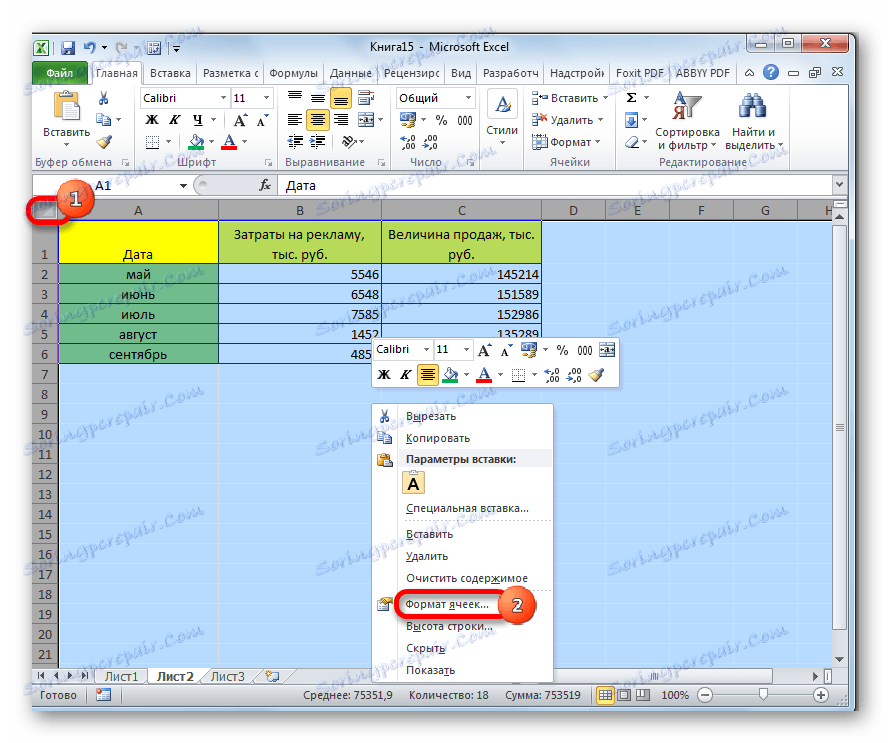
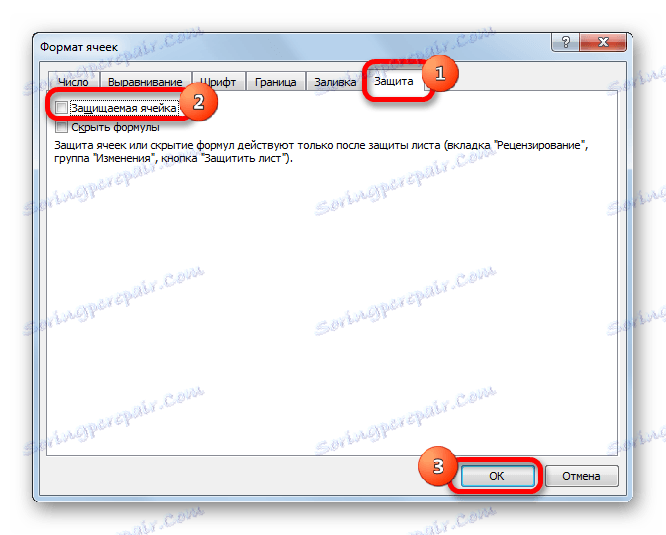
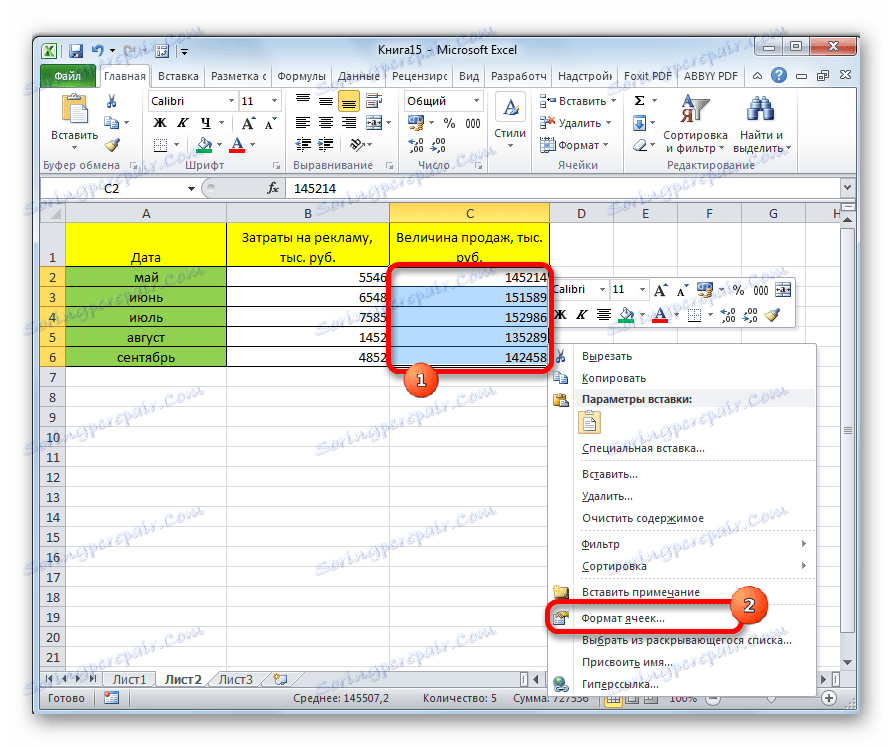
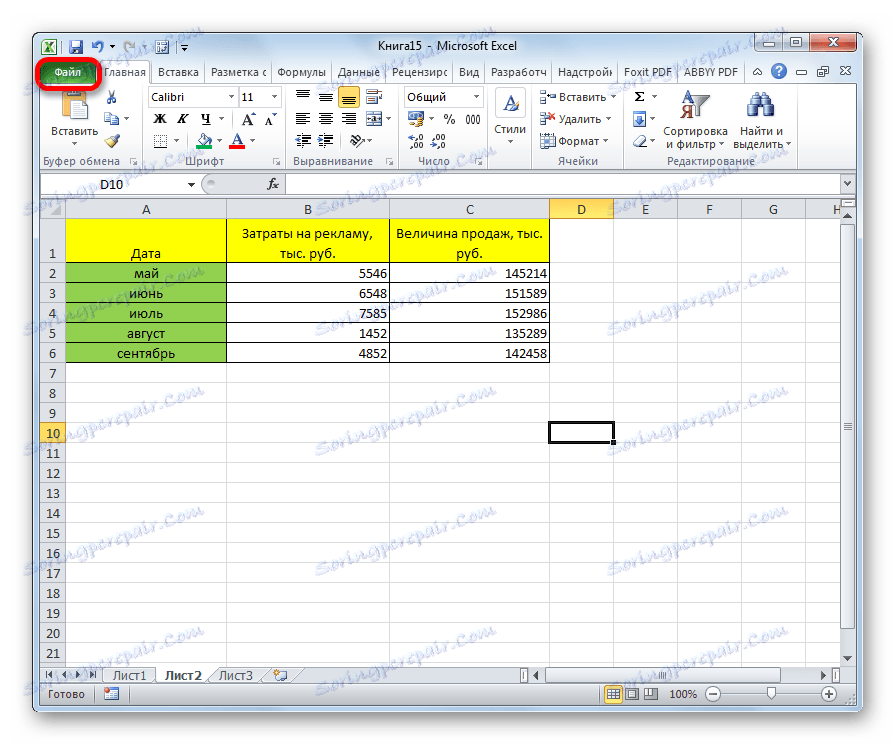
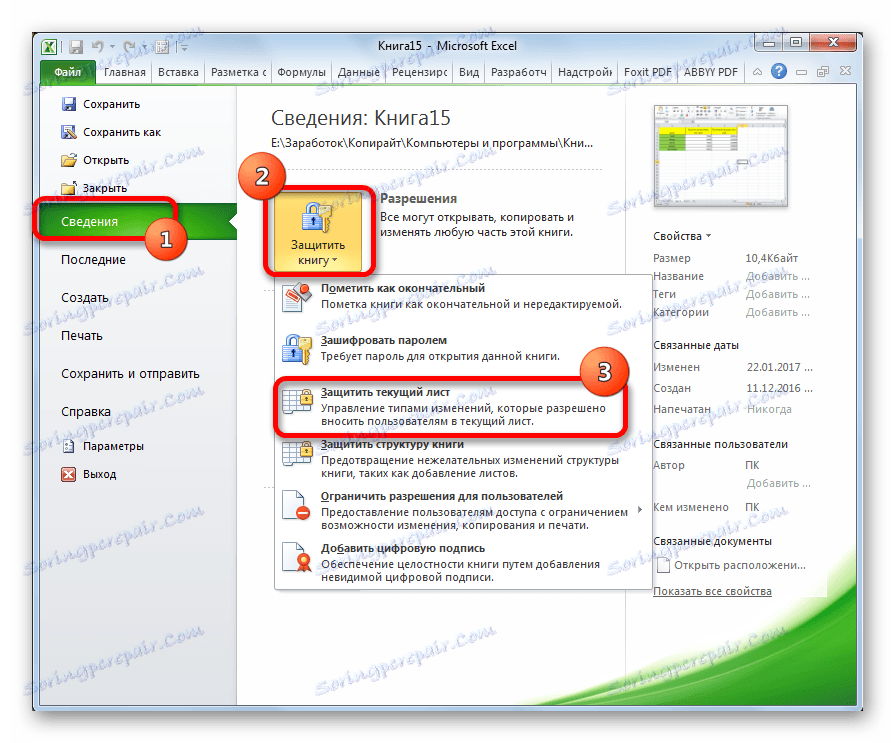
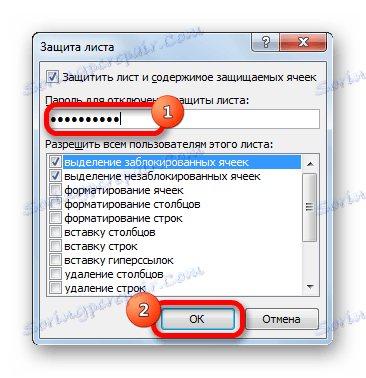

Teraz tieto rozsahy, ktoré sme predtým identifikovali av nastaveniach formátovania nastavili ochranu, nebudú k dispozícii na úpravu. V zostávajúcich oblastiach môžete vykonať akékoľvek kroky a uložiť výsledky.
Metóda 2: Povolenie zámku cez kartu Recenzie
Existuje ďalší spôsob, ako zablokovať rozsah od nežiaducej zmeny. Tento variant sa však líši od predchádzajúcej metódy iba tým, že sa vykoná prostredníctvom inej karty.
- Odstráňte a začiarknite políčka vedľa parametra Chránené bunky v okne formátov zodpovedajúcich rozsahov rovnakým spôsobom ako v predchádzajúcej metóde.
- Prejdite na kartu "Recenzie". Kliknite na tlačidlo "Chrániť hárok". Toto tlačidlo sa nachádza v krabici s nástrojmi "Zmeny".
- Potom sa otvorí rovnaké okno pre nastavenia ochrany listov, rovnako ako v prvej možnosti. Všetky ďalšie akcie sú úplne podobné.
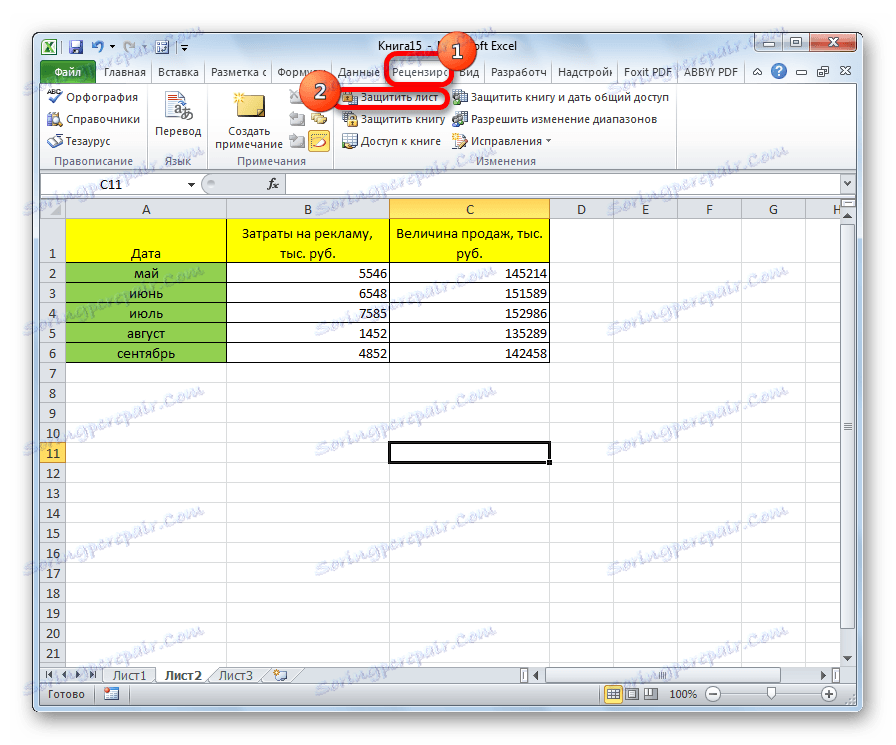

Lekcia: Ako vložiť heslo do súboru programu Excel
Odblokovanie rozsahu
Ak kliknete na akúkoľvek oblasť blokovaného rozsahu alebo keď sa pokúsite zmeniť obsah, zobrazí sa správa, v ktorej sa uvádza, že bunka je chránená pred zmenami. Ak poznáte heslo a vedome chcete upraviť údaje, musíte vykonať nejaké kroky na odomknutie zámku.

- Prejdite na kartu "Recenzie" .
- Na páse kariet v skupine nástrojov "Zmeny" kliknite na tlačidlo "Odomknúť list" .
- Zobrazí sa okno, v ktorom zadáte predtým nastavené heslo. Po zadaní kliknite na tlačidlo "OK" .
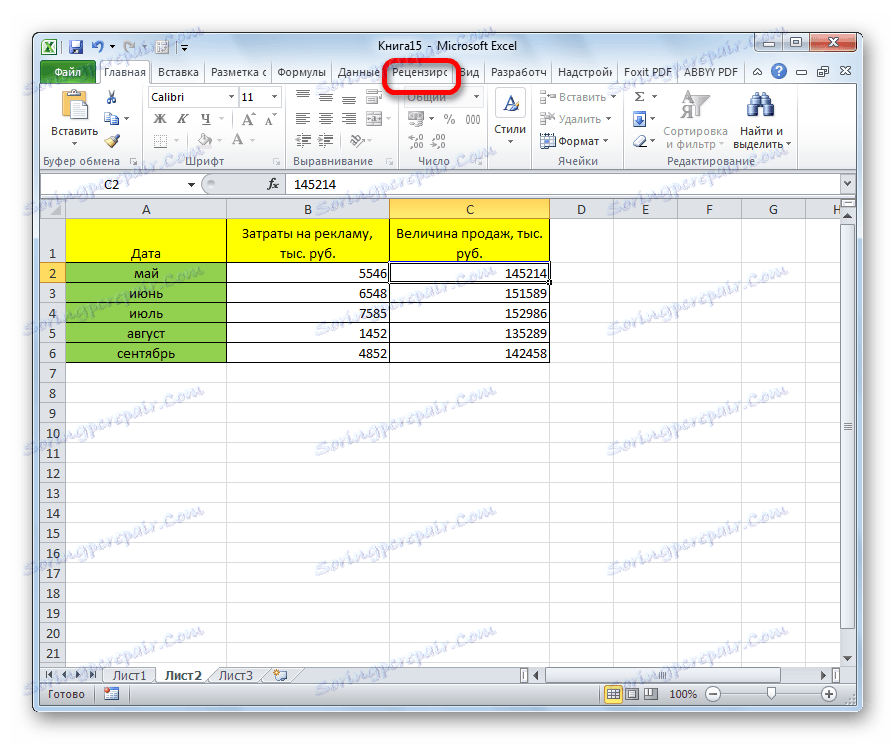
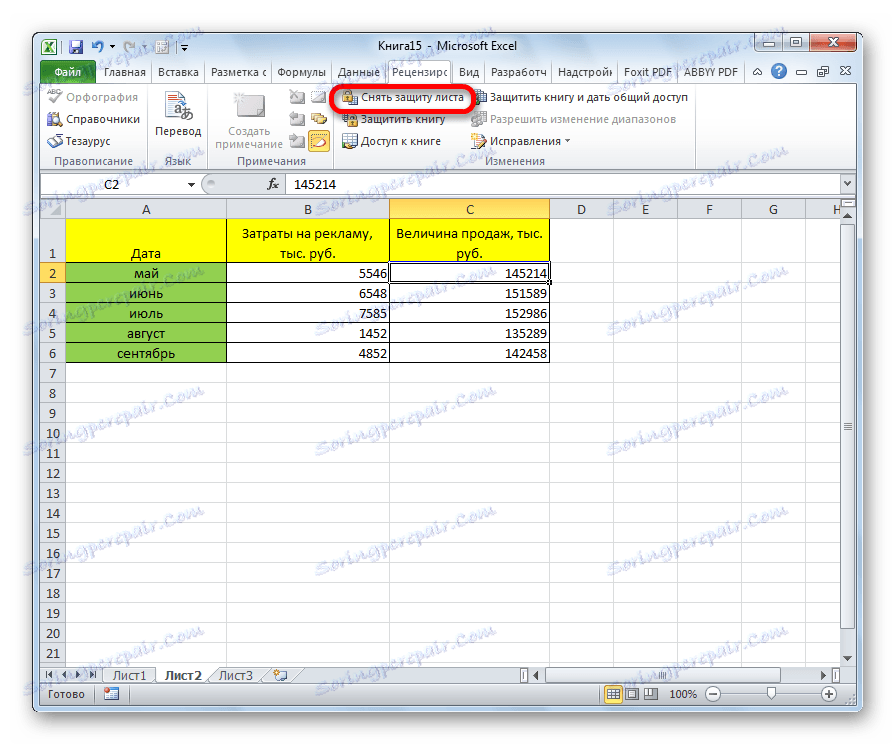
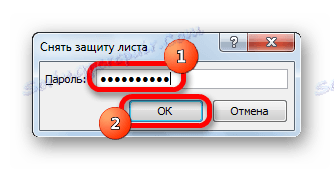
Po týchto krokoch sa odstráni ochrana pred všetkými bunkami.
Ako vidíte, napriek skutočnosti, že program Excel nemá intuitívny nástroj na ochranu konkrétnej bunky, namiesto celého listu alebo knihy, tento postup môže byť vykonaný nejakou dodatočnou manipuláciou zmenou formátovania.